Publicado el 5 de Enero del 2020
707 visualizaciones desde el 5 de Enero del 2020
77,2 KB
2 paginas
InformÆtica
Internet
Pedro Reina
El protocolo telnet permite controlar un ordenador remotamente, sentado al teclado de otro orde-
nador distinto. As es posible utilizar la capacidad de cÆlculo de un gran ordenador desde otro que
tenga menos potencial, usar el ordenador de casa desde el trabajo, el del trabajo desde casa, etc.
Para poder establecer una conexin telnet entre un ordenador local y un ordenador remoto es nece-
sario que se cumplan estos requisitos:
El ordenador remoto debe admitir conexiones por telnet. No todos los sistemas operativos lo
hacen. Todas las variantes de UNIX pueden recibir conexiones telnet, as que es el sistema opera-
tivo mÆs usado para estos menesteres.
El ordenador local debe tener instalado un programa cliente telnet. Existe un gran nœmero de
estos programas, para prÆcticamente todos los sistemas operativos.
Para poder establecer una conexin telnet con un ordenador remoto, que vamos a suponer sin pØr-
dida de generalidad que utiliza GNU/Linux, son necesarios estos datos:
El nombre o la direccin IP del ordenador remoto.
El nombre de usuario en el ordenador remoto.
La contraseæa que identifica al usuario.
Microsoft Windows incorpora un cliente telnet, llamado precisamente telnet, pero que tiene pocas
caractersticas, por lo que es preferible usar algœn otro. Proponemos el programa Tera Term Pro,
que es gratuito.
!"
Cuando se arranca el programa, aparece el cuadro de diÆlogo , en el que se escribe el
nombre o la direccin IP del ordenador remoto (vØase la ilustracin de mÆs abajo, a la izquierda).
Cuando se establece la conexin, el ordenador remoto pide el login, es decir, el nombre de
usuario, que hay que escribir y luego pulsar . A continuacin pide la contraseæa (password); hay
que escribirla y pulsar , pero sus caracteres no aparecen en la pantalla, para prevenir que alguien
ajeno al usuario pueda averiguar la contraseæa.
Si la identificacin es correcta, el usuario ya ha entrado en el sistema. A partir de ese momen-
to, puede utilizar todos los recursos del ordenador remoto para los que tenga permiso (vØase la
ilustracin de mÆs arriba, a la derecha).
La sesin de trabajo terminarÆ con la orden exit.
#$%&
Este sistema operativo incorpora el cliente telnet como programa que se invoca desde cualquier
consola o terminal de X Window.
Se invoca el programa escribiendo como parÆmetro el nombre o
la direccin IP del ordenador remoto, o bien se invoca sin parÆ-
metros y luego se usa la orden open para indicar con quØ ordena-
dor se desea establecer la conexin. A continuacin el ordenador
remoto pedirÆ el login y el password, como en cualquier otra se-
sin. El usuario accede as a su cuenta en el ordenador remoto, en
la que realizarÆ su trabajo. ConcluirÆ con la orden exit.
’
El sistema operativo MacOS no incorpora un cliente telnet propio hasta la versin Mac OS X, basa-
da en UNIX. Sin embargo, existen programas clientes para versiones anteriores. Por ejemplo, Better-
Telnet, que es gratuito. En las ilustraciones se puede ver cmo con este programa es posible acceder
a las cuentas en un sistema remoto GNU/Linux exactamente igual que desde clientes Microsoft
Windows o GNU/Linux.
!( )
Las conexiones por telnet slo permiten trabajar en el ordenador remoto en modo texto. Pero si el
ordenador local dispone de un servidor X Window (es decir, de una pantalla que admite grÆficos
X), en el ordenador remoto se pueden ejecutar programas para X Window que se visualicen en la
pantalla del ordenador local y se manejen con el teclado y el ratn del ordenador local.
*
1. En el ordenador local, con el programa xhost, se autoriza al ordenador remoto a que utilice la
pantalla del ordenador local.
2. Se inicia una sesin telnet y en el ordenador remoto se define la variable de entorno DISPLAY
para que apunte al ordenador local.
3. En el ordenador remoto se ejecuta el programa X Window que se desee, poniendo el carÆcter &
tras la orden, para que el programa permita seguir usando la sesin telnet.
4. Aparece en la pantalla del ordenador local la ventana del programa que se estÆ ejecutando en el
ordenador remoto.
+
En la ilustracin se aprecia cmo
desde un terminal del ordenador lla-
mado toshiba se accede al ordenador
llamado criatura, en Øste se ejecuta
el programa xclock, y el resultado
aparece en la pantalla de toshiba. Es
importante fijarse en la sintaxis de
todas las rdenes.
 Crear cuenta
Crear cuenta
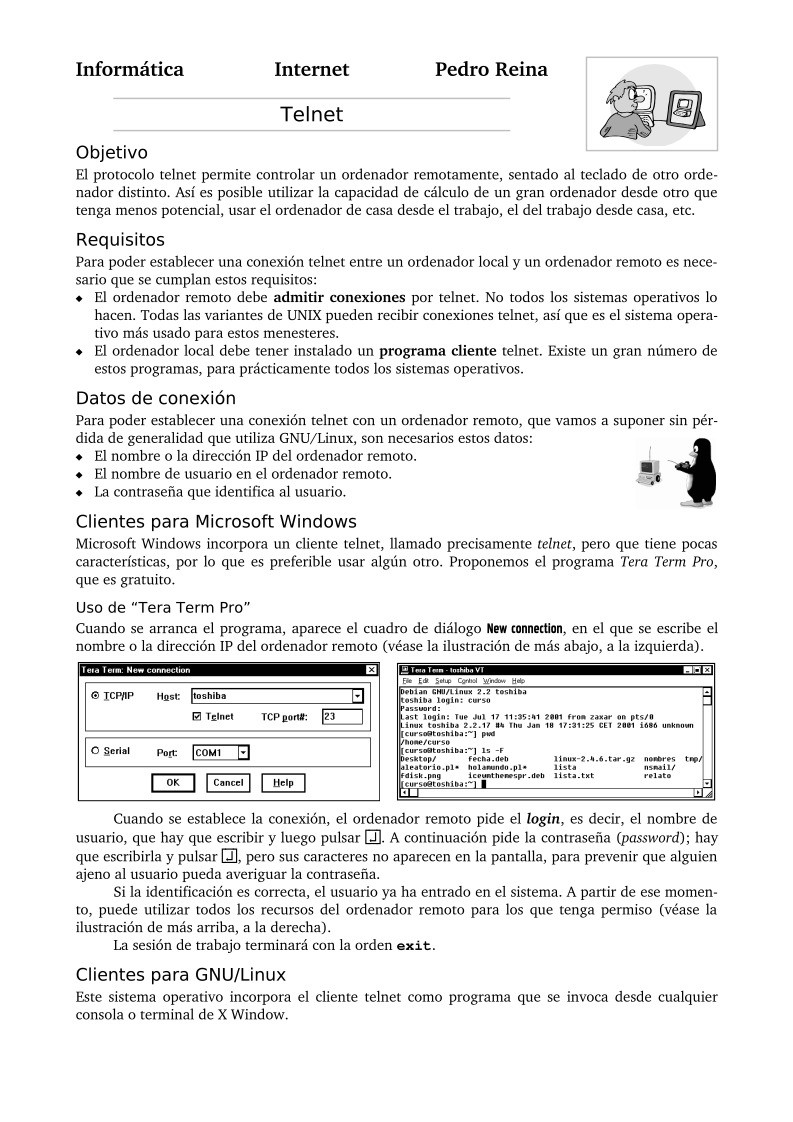

Comentarios de: Telnet (0)
No hay comentarios